Панели «Свойства» предоставляют доступ к релевантным параметрам, которые используются для создания и редактирования элементов.
Панель «Свойства» расположена над графической областью и отображается в ее левом верхнем углу. Размер панелей можно изменить, их можно объединить с обозревателем модели, переместить в другое местоположение и даже на дополнительный монитор. Вместо вкладок на панелях «Свойства» используются разделы, которые можно развернуть.
Основные принципы
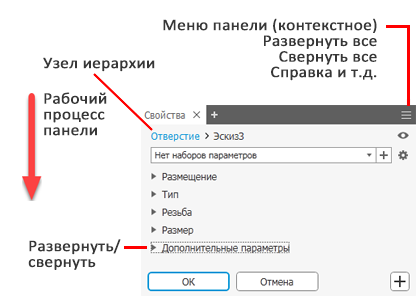
- Рабочий процесс — на панели «Свойства» рабочий процесс представлен в направлении сверху вниз. Любое заданное или измененное свойство может повлиять на свойства в последующих разделах. Свойства в предшествующих разделах не затрагиваются.
- Узел иерархии — быстрый переход от редактирования элемента к редактированию связанного эскиза. Элемент или эскиз можно переименовать непосредственно в узле иерархии. Справа от узла иерархии находится параметр Просмотр. Щелкните значок параметра, чтобы включить или отключить предварительный просмотр.
- Наборы параметров — используйте наборы параметров, чтобы создавать определения элементов для повторного использования. Подробную информацию о наборах параметров см. в разделе Работа с наборами параметров.
-
Редактирование значений — применение отредактированных значений нажатием клавиши ENTER или TAB для перехода к следующему полю. Нажмите клавиши CTRL + ENTER, чтобы создать элемент и закрыть панель свойств. Если значение является недопустимым, его цвет меняется на красный. Допустимое значение отображается черным цветом.
К редактируемым полям применяется перекрестное выделение между панелью свойств и элементами управления редактирования в активном окне.
- Развернуть/Свернуть — разделы панели можно развернуть, чтобы показать параметры для редактирования, или свернуть, чтобы скрыть редко используемые параметры.
- Дополнительное меню панели — в раскрывающемся меню доступны параметры «Показать/Скрыть набор параметров», «Справка» и другие дополнительные настройки. Содержимое меню зависит от контекста. Например, при создании или редактировании элемента список меню содержит параметры, соответствующие только редактируемому элементу. При работе в обозревателе меню панели соответствует состоянию обозревателя модели и т. д.
 Создать новый <элемент> — щелкните для создания элемента с использованием текущих параметров и последующего создания еще одного элемента, используя те же параметры. Можно изменять любые параметры необходимым образом, а затем создать еще один элемент.
Создать новый <элемент> — щелкните для создания элемента с использованием текущих параметров и последующего создания еще одного элемента, используя те же параметры. Можно изменять любые параметры необходимым образом, а затем создать еще один элемент.
- Закрепление — панель свойств можно закрепить с любой стороны графического окна приложения Inventor, в пространстве обозревателя или оставить незакрепленной поверх приложения или на рабочем столе. Это позволяет расположить панель или обозреватель там, где это удобно. При закреплении панели к краю окна выделяется целевое ребро окна.
- Отображение: панели запоминают последнее состояние, в котором они отображались, и оно восстанавливается при последующем использовании.
Узлы иерархии
Узлы иерархии отображают текущее или активное расположение по горизонтали в иерархии документа. Они предоставляют доступ к документам, элементам и эскизам в зависимости от типа документа.
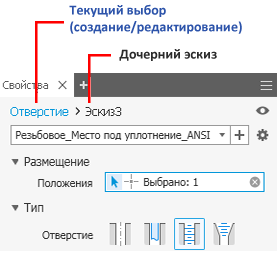
Как правило, панель свойств открывается в режиме определения элементов. Щелкните текстовое поле узла иерархии для переключения из среды «Элемент» в среду «Эскиз» и обратно. Текстовое поле узла иерархии для выбранной среды отображается синим цветом.
При переключении сред все изменения, внесенные до переключения, применяются в текущей среде. Таким образом, при переключении из среды «Элемент» в среду «Эскиз» перед сменой среды будет создан определенный элемент. При переключении из среды «Эскиз» в среду «Элемент» перед сменой среды будут приняты все изменения геометрии эскиза. При смене среды поля панели свойств обновляются.
- Чтобы отредактировать текст узла иерархии, щелкните его мышью.
- Щелкните еще раз, чтобы войти в режим редактирования.
- Измените текст.
- Нажмите клавишу ENTER для завершения изменений. Имя узла обозревателя обновляется при нажатии кнопки «ОК» для завершения создания элемента.
Меню панели свойств
Меню панели свойств содержит параметры, связанные с текущим процессом создания или редактирования. Например, для команды «Отверстие» можно автоматически задавать центры, автоматически предоставлять общий доступ к активному или связанному эскизу, если некоторые центры не были обработаны, то есть не были использованы для создания отверстий, и ограничить выделение рамкой центрами. Параметры меню зависят от контекста. Отображаются только те данные, которые будут использоваться командой.

В большинстве случаев эти настройки активны по умолчанию. Выберите пункт меню, чтобы отключить определенный параметр. Состояние панели свойств для этих настроек сохраняется между сеансами. Поэтому если планируется использовать их позднее, необходимо снова их активировать. Параметры также различаются в зависимости от типа файла: IPT или IAM.
Дополнительные сведения об общем доступе к эскизам см. в разделе Общий доступ к эскизам и элементам.
Навигация на панели «Свойства»
Между полями на панели свойств или в рабочей области можно переходить с помощью клавиши табуляции. При нажатии клавиши табуляции в рабочей области осуществляется переход между отображаемыми параметрами. При нажатии клавиши табуляции на панели свойств осуществляется переход между параметрами, отображаемыми на панели. К взаимосвязанным полям применяется перекрестное выделение.
Панель свойств и редактирование в активном окне
При создании или редактировании элементов для изменения значений можно использовать поля редактирования на панели «Свойства», поля редактирования в активном окне, а также манипуляторы элемента.
В следующем примере используется отверстие для иллюстрации различных точек доступа к значениям параметров.
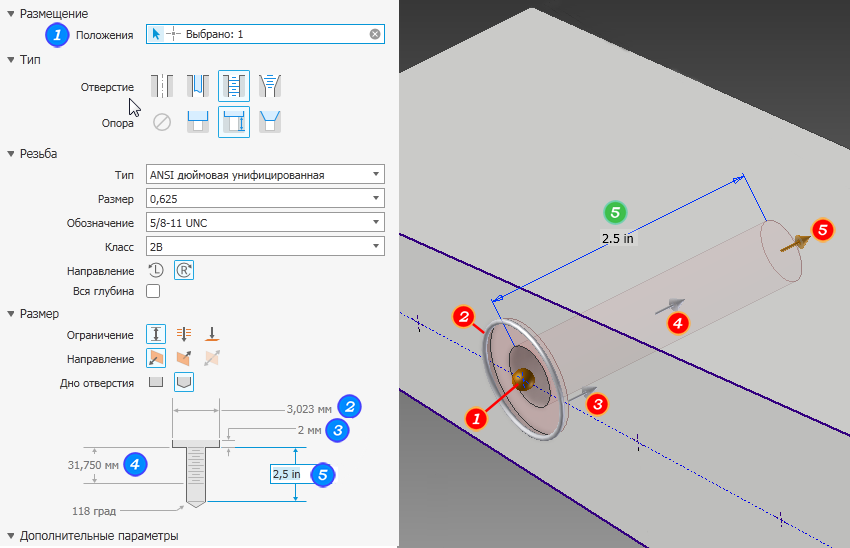
- Если в фокусе находится элемент управления редактированием (активное изменение значения), нажатие клавиши ENTER влияет только на это значение.
- Если в фокусе находится панель, которая не является редактируемым полем, нажатие клавиши ENTER приводит к завершению определению элемента (как и нажатие кнопки «ОК») и закрытию панель свойств.
Если в фокусе находится редактируемое поле, завершить определение элемента и закрыть панель свойств можно с помощью сочетания клавиш CTRL + ENTER.
Дополнительные свойства
В этом разделе используются специализированные параметры, зависящие от типа создаваемого элемента.
Режим отмены
- Команда активна и отображается диалоговое окно или панель свойств: при использовании параметра «Отменить» действие активной команды отменяется.
- Команда активна и диалоговое окно или панель свойств не отображается: при использовании параметра «Отменить» действие активной команды отменяется и выполняется возврат на шаг назад.
- Команда неактивна: выполняется возврат на шаг назад.